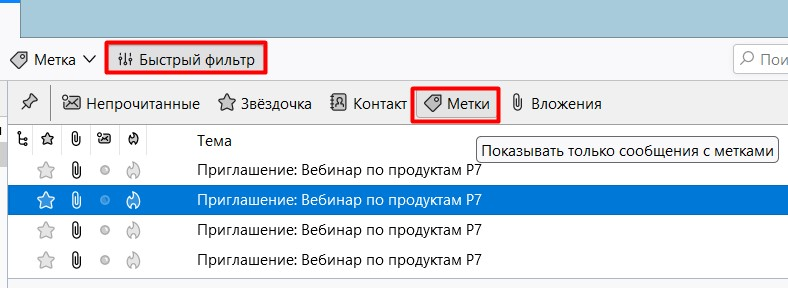Метки сообщений позволяют сортировать сообщения электронной почты по категориям. Вы можете помечать ваши рабочие сообщения одним цветом, а личные — другим, поэтому их легко различить. Ещё лучше использовать «Панель быстрой фильтрации», чтобы выбрать сообщения с определённой меткой из списка.
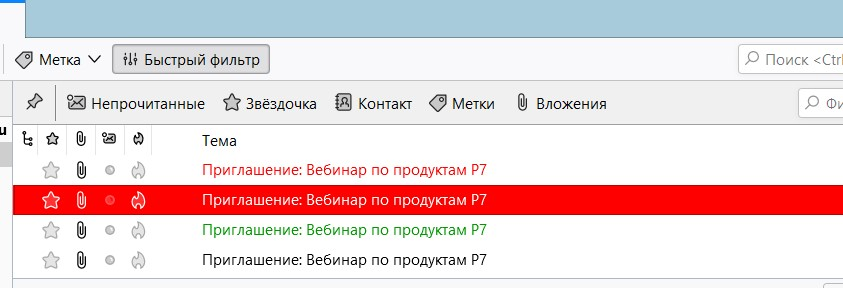
Пометить сообщение
- Выберите сообщение.
- Щёлкните по кнопке
 на панели инструментов.
на панели инструментов. - Щёлкните по метке, которую вы хотите добавить.
Чтобы удалить метку, выполните похожие шаги.
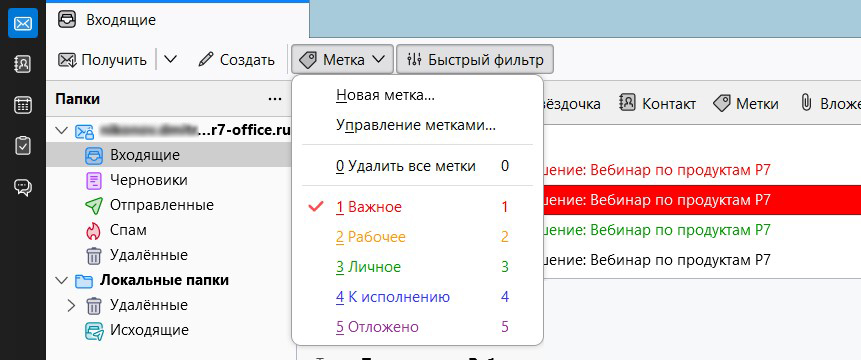
Сочетание клавиш: видите цифры в меню меток? Чтобы быстро пометить сообщение, нажмите соответствующие клавиши. Сообщение будет помечено этой меткой.
Управление метками
Если вы хотите добавить свои собственные метки, переименовать существующие или изменить цвета, вы можете использовать окно Настройки :
1. Нажмите кнопку ≡ Меню и выберите Настройки.
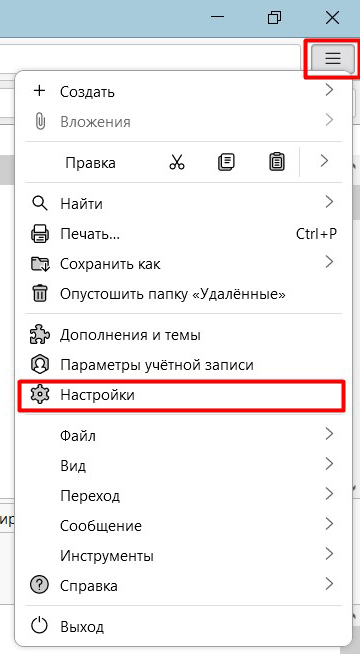
2. Выберите вкладку Основные.
3. Протяните ползунок вниз до раздела «Метки».
4. Используйте кнопки справа для управления вашими метками.
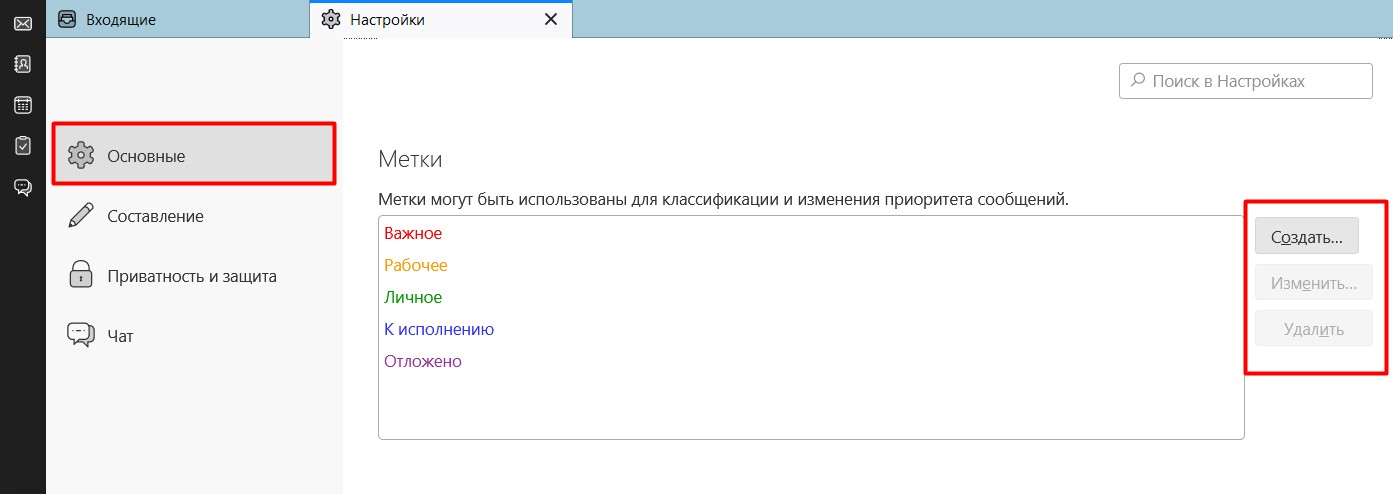
- Добавить новую метку: Щёлкните по кнопке Создать…. В диалоговом окне введите имя новой метки и выберите цвет выделения сообщения.
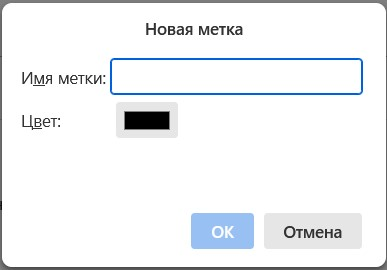
- Изменить имя или цвет метки: Выберитe метку, затем щёлкните по кнопке Изменить. В диалоговом окне введите новое имя для метки или выберите цвет, какой вы хотите.
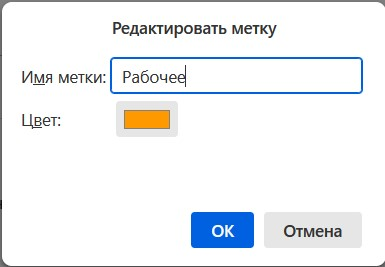
- Удаление метки из списка: Выберите метку и щёлкните по кнопке Удалить.
Сортировка сообщений по меткам
Используйте «Панель быстрой фильтрации», для отображения сообщений, помеченных определённой меткой.
- Если «Панель быстрой фильтрации» скрыта, щёлкните по кнопке Быстрый фильтр на панели инструментов для её отображения.
- На «Панели быстрой фильтрации» щёлкните по кнопке Метки. Список с сообщениями будет уменьшен до сообщений, которые содержат хотя бы одну метку.
- Для уменьшения списка сообщений с определённом меткой, щёлкните по имени метки на панели инструментов.